Képek visszavert fényhatásai különleges hangulatot kölcsönöznek a fényképeidnek, amit nem szabad alábecsülnöd. Ebben az útmutatóban megtanulod, hogyan tudod Bokeh-ecsetek, flare-ek és szivárgások segítségével feldobni a képeidet, és mélységet adni nekik. Emellett megtudod, hogyan adhatsz vízjelet a képeidhez, hogy aláírd a munkáidat. Kezdjük el!
Legfontosabb megállapítások
- A Bokeh-ecsetek, flare-ek és szivárgások használatával érzelmesebb képet kapsz.
- Különböző ecsettechnika egyedi stílusokat ad a munkáidnak.
- A vízjelek kreatívan alakíthatók, hogy védd a műveidet.
Lépésről lépésre útmutató
1. lépés: A kép előkészítése
Kezdj egy olyan képpel, amelyet anélkül készítettél, hogy bármilyen fényhatást alkalmaztál volna. Új réteget fogsz létrehozni, hogy hozzáadd a Bokeh-effekteket. Nyisd meg a Photoshopot, és töltsd be a szerkeszteni kívánt képet. Miután a kép megnyílt, hozz létre egy új csoportot, és adj hozzá egy új réteget, amelyen alkalmazni fogod a hatásokat.
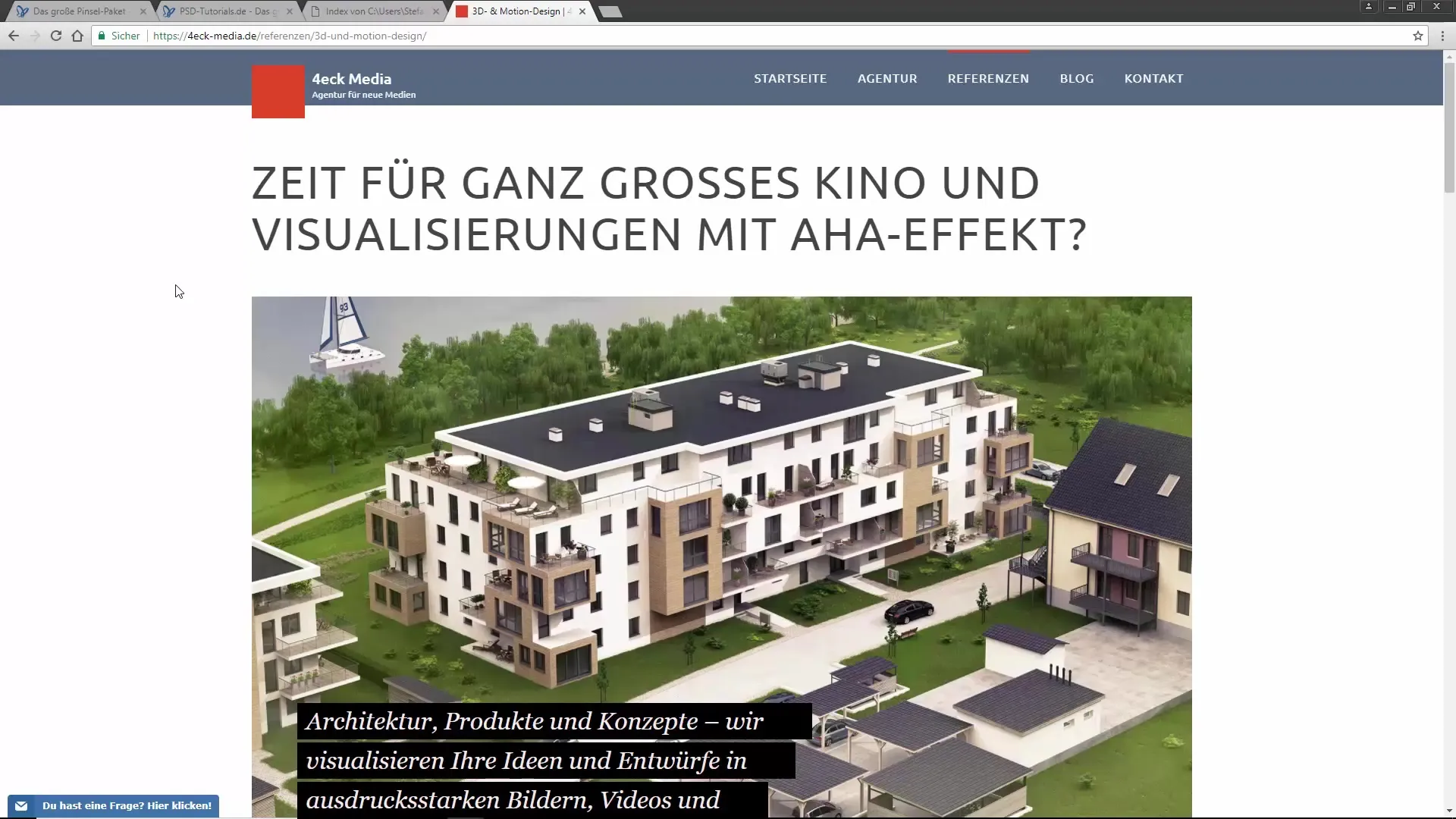
2. lépés: A Bokeh-ecsetek kiválasztása
Már legyen egy gyűjteményed Bokeh-ecsetekből. Ebben a bemutatóban Mario Jakob Bokeh-ecseteit használjuk. Ez az ecsetgyűjtemény különböző formákat és méreteket tartalmaz, amelyek lehetővé teszik, hogy elérd a kívánt hatást. Válaszd ki az ecseteket, amelyek a legjobban tetszenek, a kívánt textúra és hatás alapján.
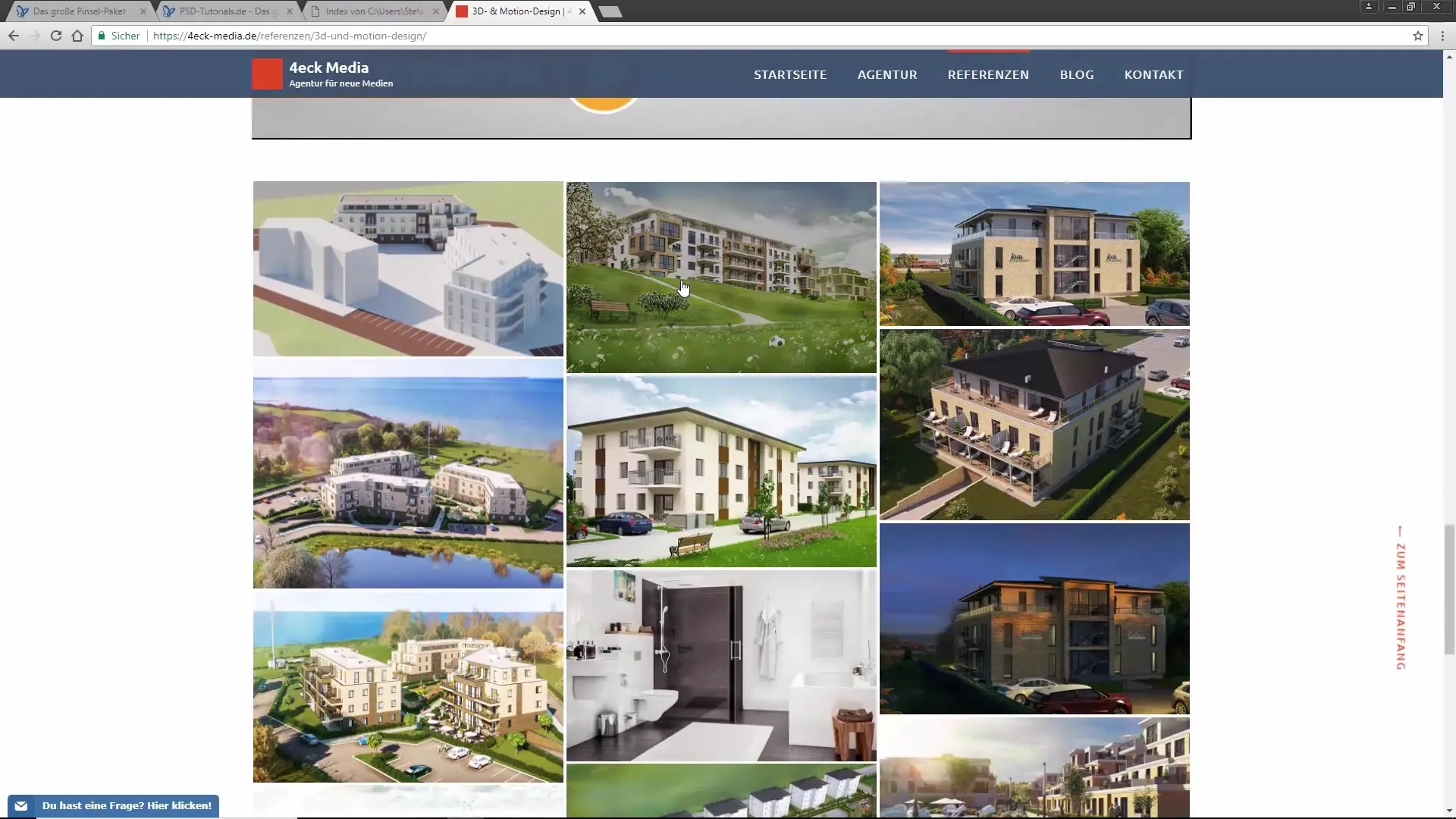
3. lépés: A Bokeh-effektek hozzáadása
Válaszd ki a kívánt Bokeh-ecseteket az ecsetpanelből, és győződj meg róla, hogy a szín fehérre van állítva. Kezdj el „ecsetelni” a Bokeh-hatást az új rétegeden. Ügyelj arra, hogy lágy szélekkel rendelkező ecseteket használj, hogy elkerüld a kemény átmeneteket. Különböző Bokeh-effekteket adhatsz hozzá, hogy a képed elnyerje a kívánt hangulatot.
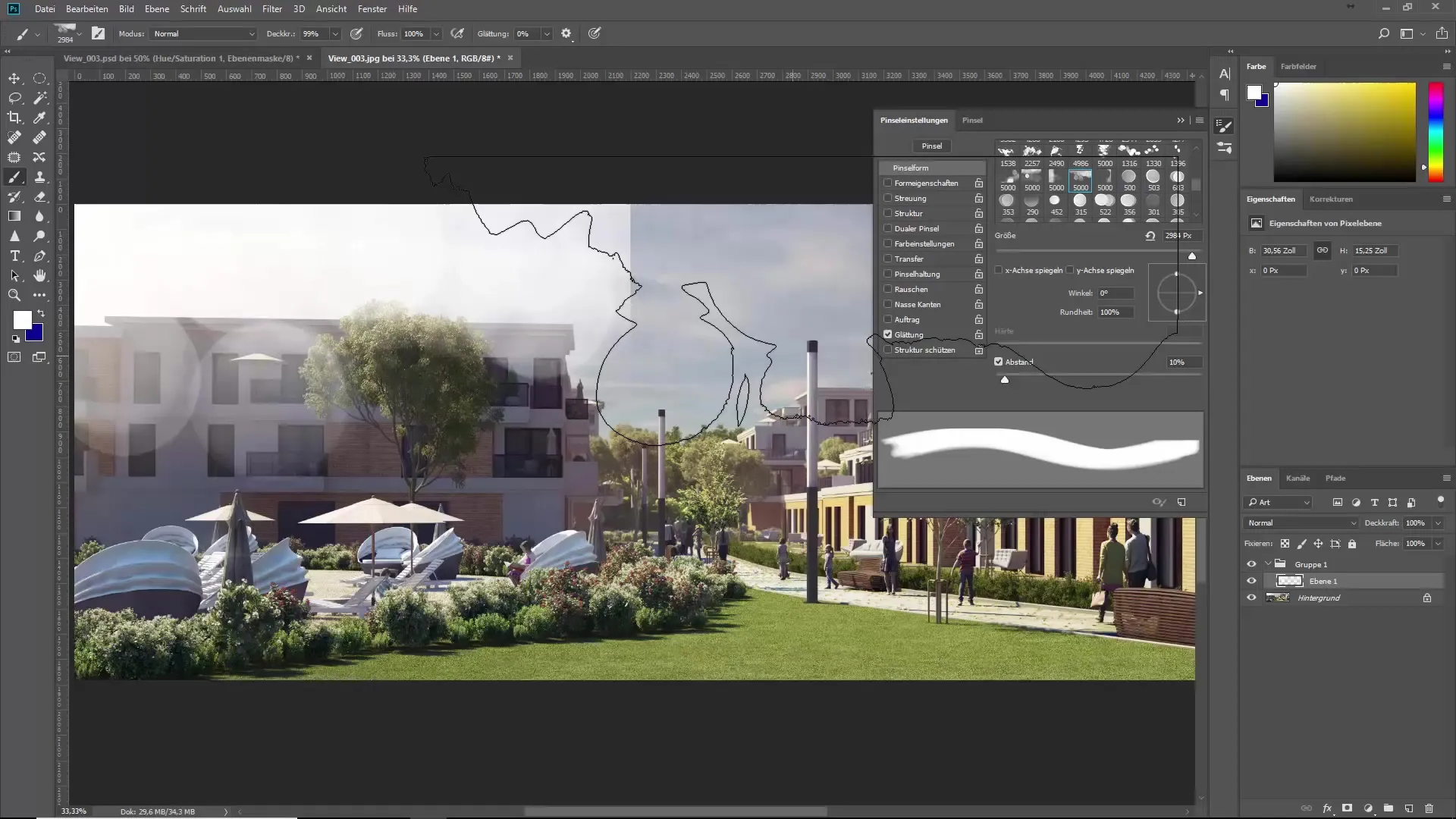
4. lépés: Az átmenetek beállítása
Ha kemény élek vannak a képen, itt az ideje, hogy megtisztítsd őket. Adj hozzá egy rétegmaszkot a csoporthoz, és használj egy lágy ecsetet a kemény élek gondos elhomályosításához. Ezzel a technikával simábbá teheted az átmeneteket, és a Bokeh-hatások még valósághűbbé válhatnak.
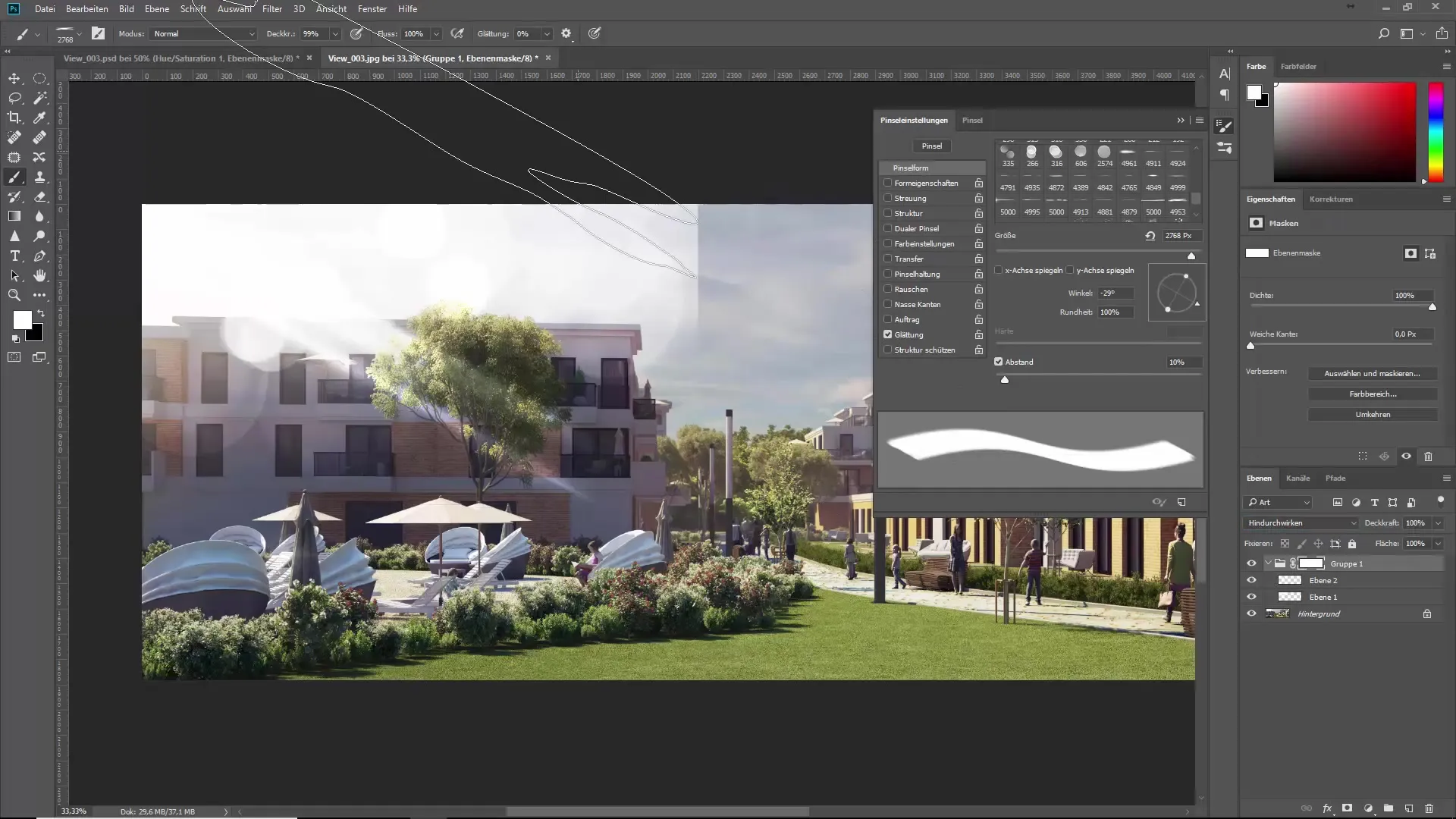
5. lépés: Szín- és fényerő beállítása
Most, hogy a Bokeh-hatások elhelyezésre kerültek, állítsd be a színeket, hogy megkapd a tökéletes megjelenést. Hozz létre egy új beállító réteget a színekhez és telítettséghez, és jelöld be a „Színezés” jelölőnégyzetet. Kísérletezz a fényerővel és telítettséggel, hogy biztosítsd, hogy az új hatások harmonikusan illeszkedjenek a teljes képhez.
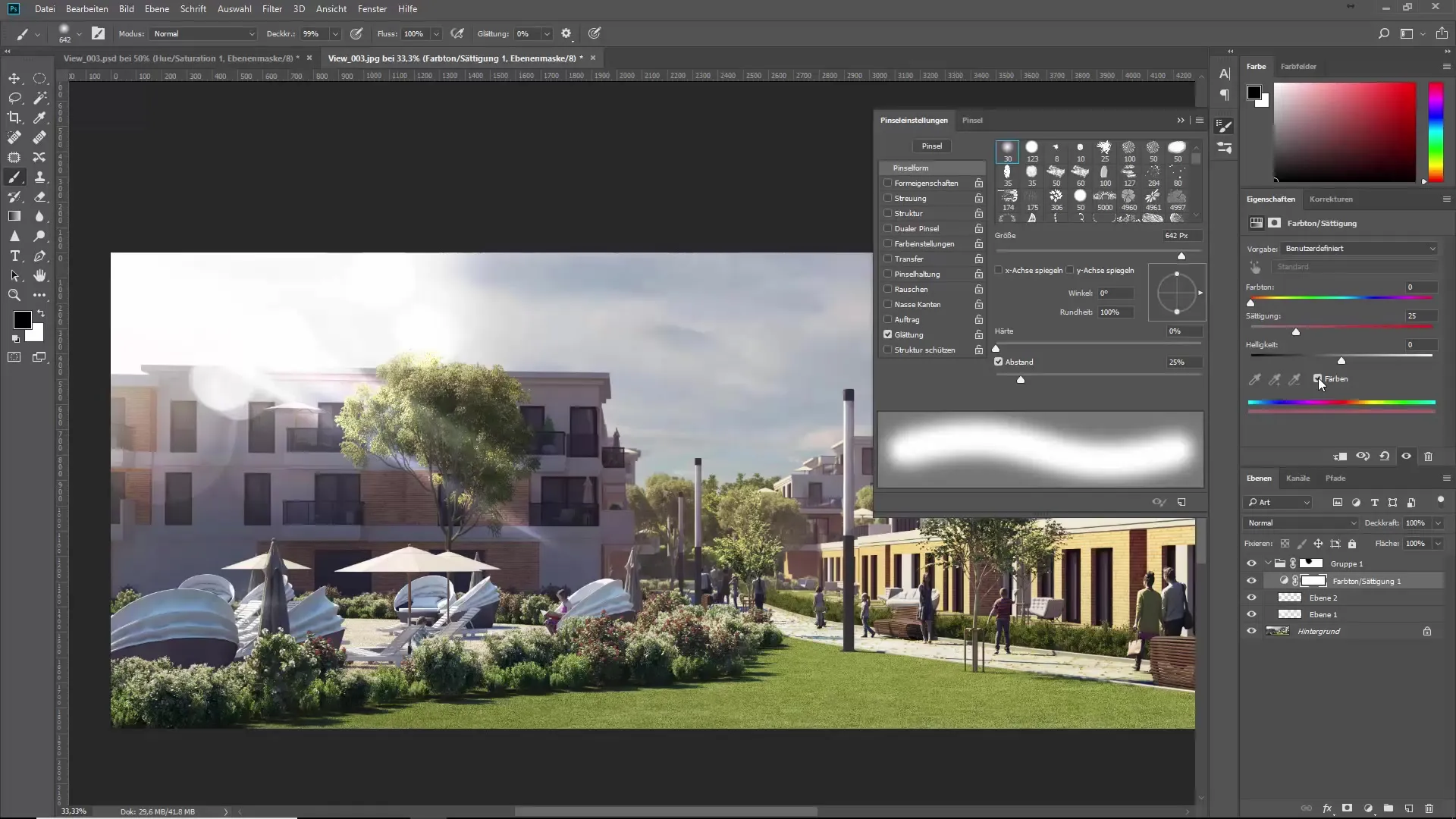
6. lépés: A hatások finomhangolása
Itt további módosításokat végezhetsz. Mozgasd a hatásokat, hogy a megfelelő helyre tedd őket a képen. Gyakran a Bokeh-hatások geometriai vagy érdekes elrendezésben a legjobban hatnak. Ellenőrizd a teljes képet, és végezz el szükséges módosításokat a kívánt eredmény eléréséhez.
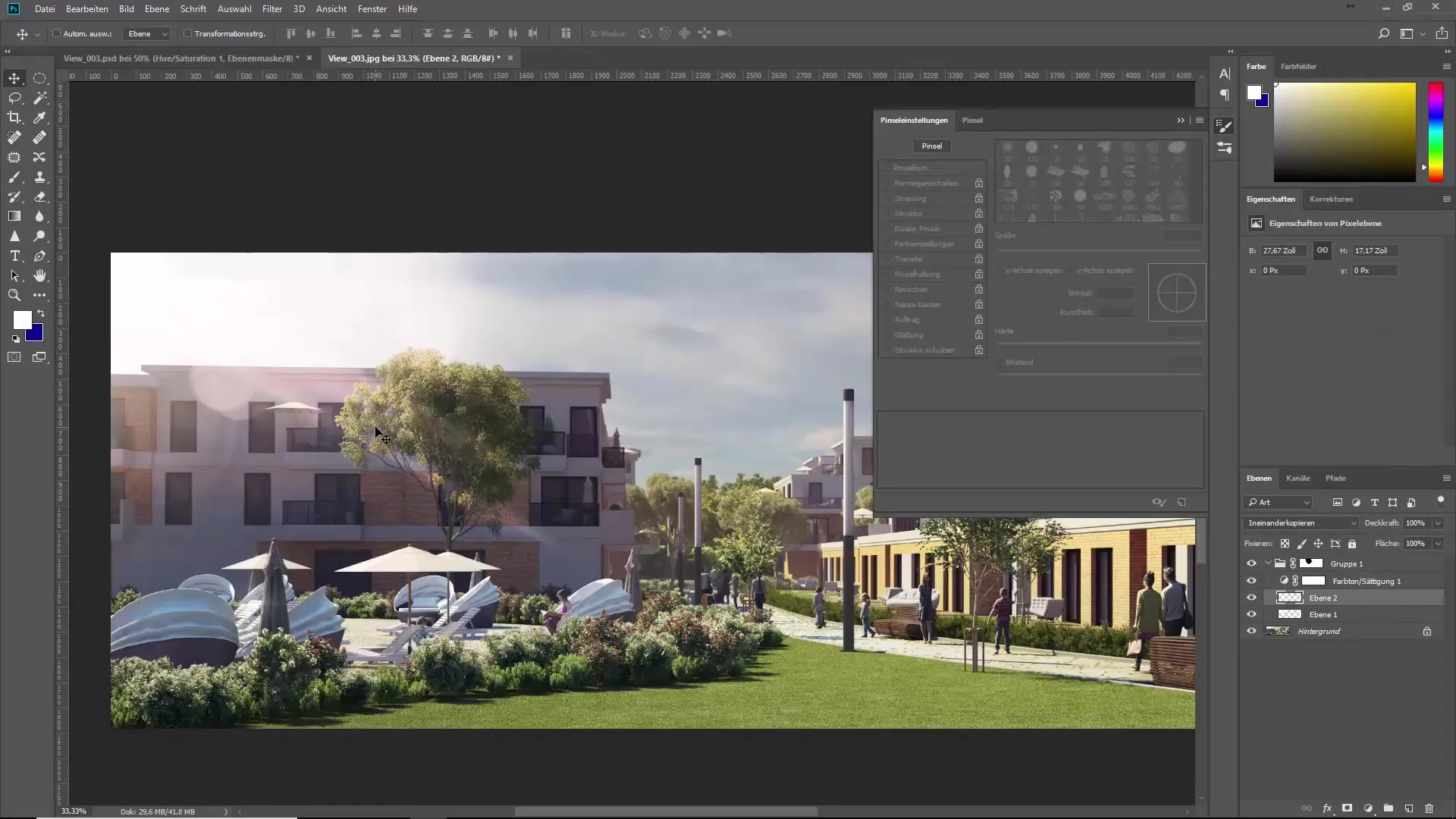
7. lépés: Flare-hatások alkalmazása
A Bokeh-hatások mellett flare-ecseteket is használhatsz. Ezeket az új rétegen kombinálva hozzáadhatod, és a képkompozíciódnak megfelelően elhelyezheted és elforgathatod őket. Ügyelj arra, hogy a legjobb alkalmazási módot válaszd ehhez a réteghez, hogy harmonikus hatásokat érj el.
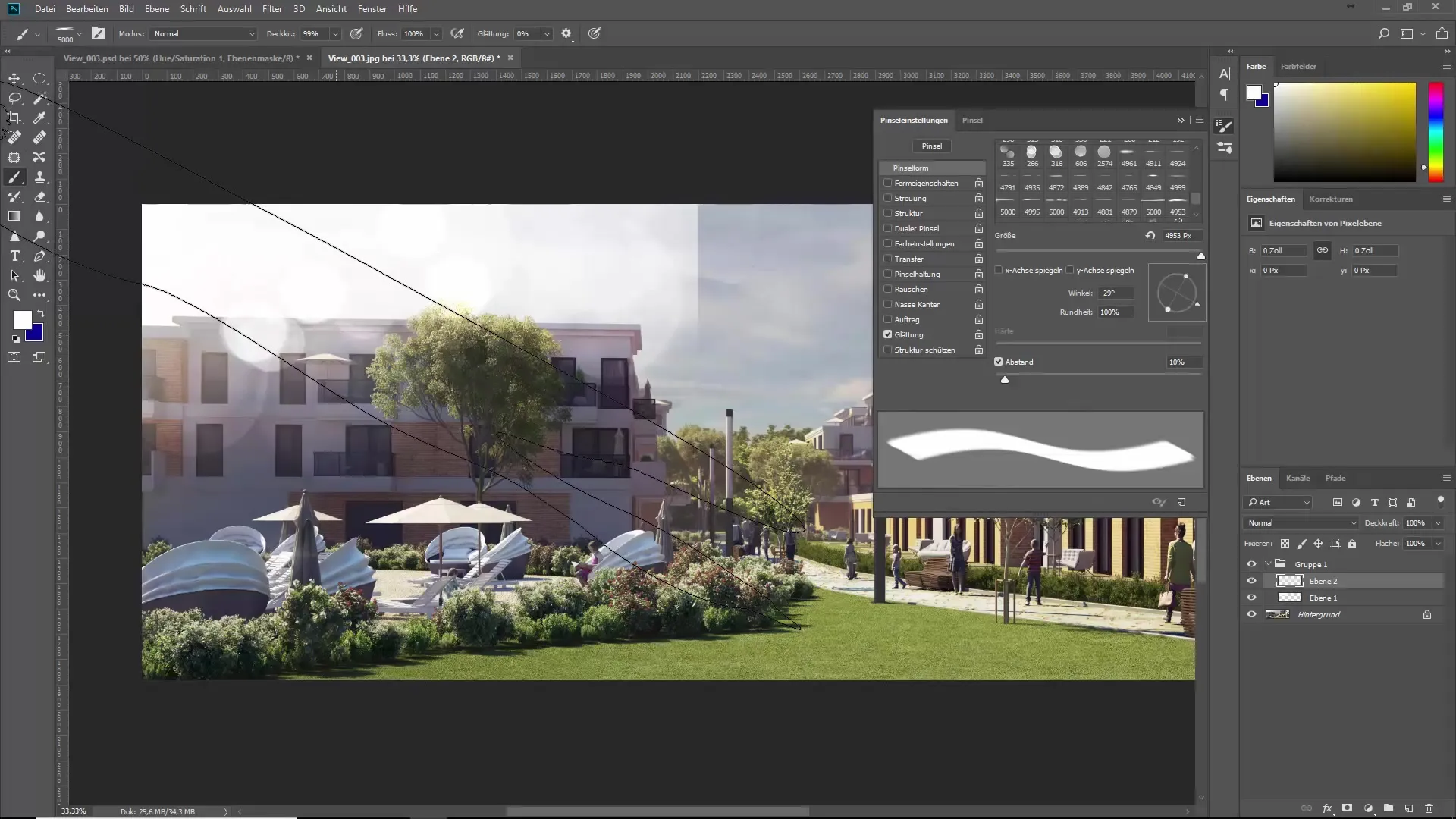
8. lépés: Vízjel létrehozása
A képeid aláírásához készíts vízjelet. Használj szövegformát, és válassz egy betűtípust, amely illik a stílusodhoz. A betűtípust ecsetté alakíthatod, majd kreatívan alkalmazhatod, hogy megvédd a műveidet. Határozd meg a vízjel átlátszóságát, hogy látható, de ne legyen tolakodó.
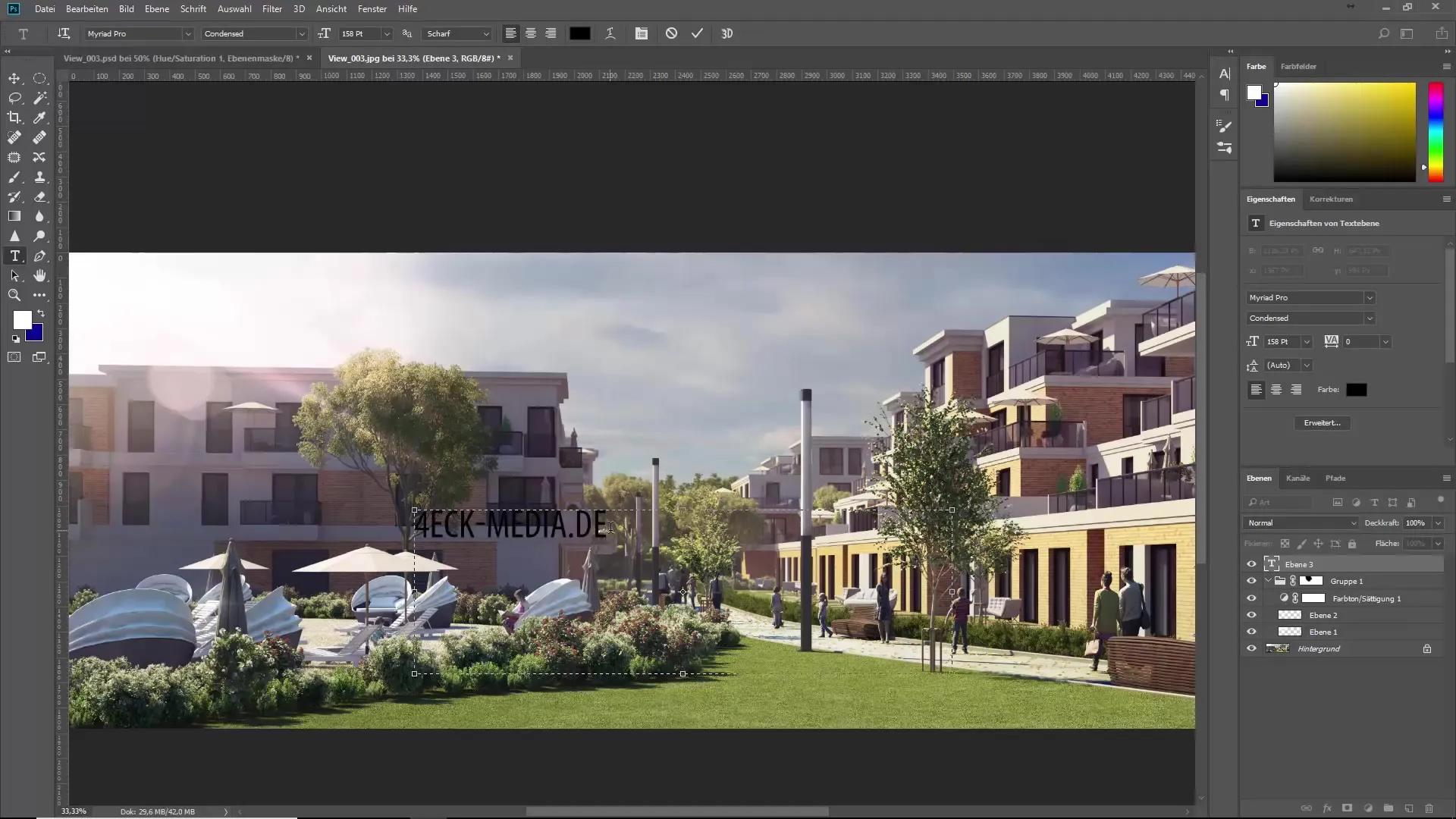
9. lépés: Végső ellenőrzések és mentés
Mielőtt elmented a képet, ellenőrizd az összes réteget és hatást. Ügyelj arra, hogy a hatások harmonikusan működjenek együtt, és hogy a kép ne tűnjön túlzsúfoltnak. Ezután mentsd el a képet a kívánt felbontásban és formátumban, hogy megoszthasd másokkal vagy bemutathasd.
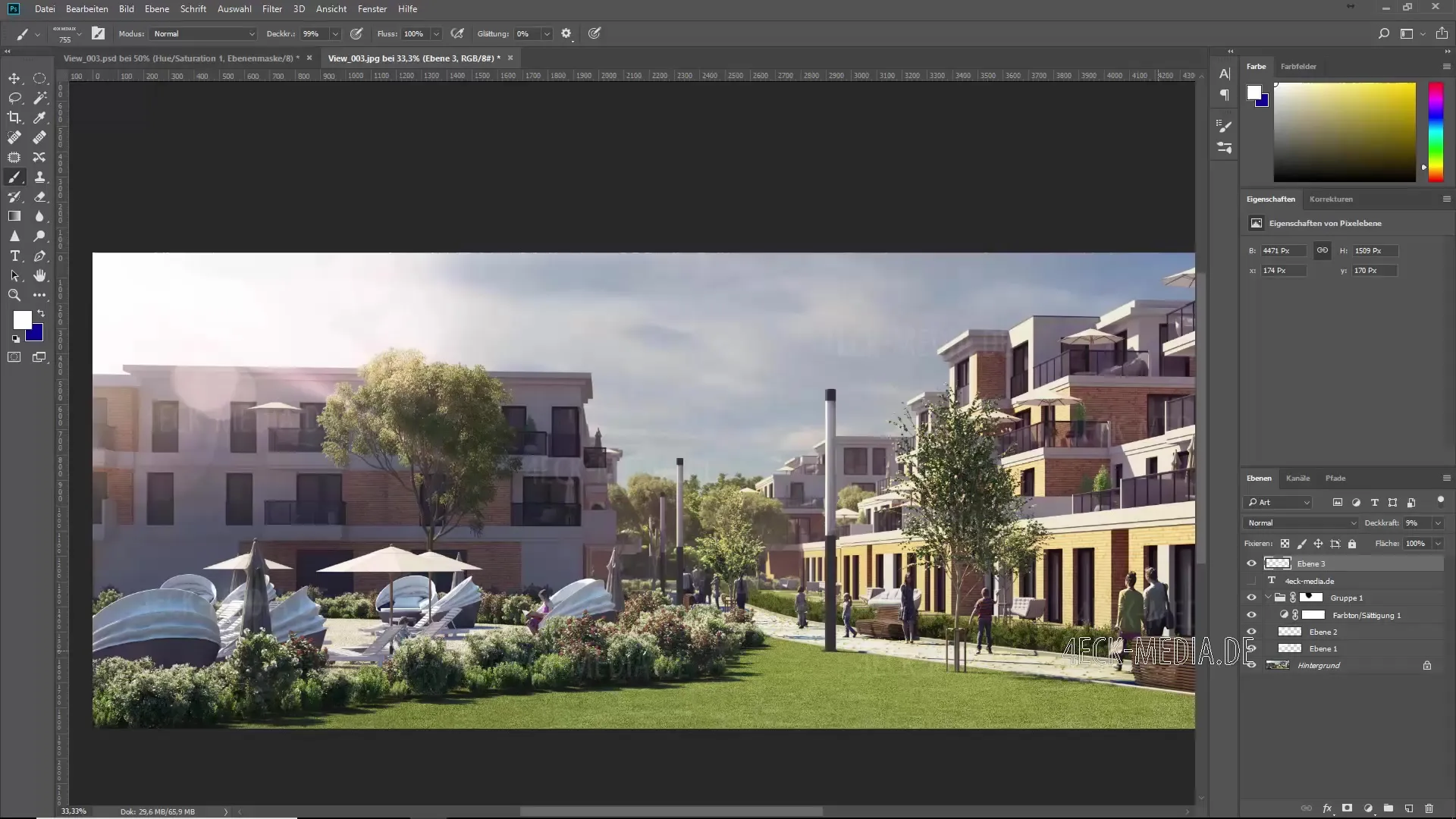
Összefoglalás - Az ultimátum ecsetképzés: Bokeh-ecsetek használata
Ebben az útmutatóban megtanultad, hogyan integráld a Bokeh-hatásokat, flare-eket és szivárgásokat a képeidbe, hogy több hangulatot teremts. Emellett megtudtad, hogyan adhatsz vízjelet a képeidhez, hogy megvédd a munkáidat az jogosulatlan felhasználástól. Használj ezeket a technikákat, hogy a képeidet kreatívan javítsd.
Gyakran feltett kérdések
Használhatom a Bokeh-ecseteket más programokban?A Bokeh-ecsetek kifejezetten Photoshophoz lettek tervezve, eredeti formájukban más programokban nem használhatók.
Mi a teendőm, ha nincsenek ecseteim?Ecseteket találhatsz online, letöltheted őket, vagy sajátecseteket készíthetsz saját képeid felhasználásával.
Hogyan állíthatom be a vízjeleket?A vízjelek betűtípusát, méretét és átlátszóságát a Photoshopban egyedileg állíthatod be, hogy a legjobb hatást érd el.


